图老师小编今天又给大家带来一个简单有效的powerpoint小技巧,图老师每天更新的教程都是简单步骤,每个人都可以看懂,一步一步按着步骤来,就会学到很多东西哦!
【 tulaoshi.com - 电脑应用 】
使用文字介绍来概括重点问题往往需要在幻灯片中写很多才能将其描述清楚,个人感觉此法不是特别好,如果能够绘声绘色,那结果岂不更好。下面为大家介绍下利用PowerPoint的录制旁白功能给文稿加入声音介绍。
描述:在一个PPT 文件中,我使用“幻灯片放映--录制旁白”菜单录制了旁白,但是没有使用链接旁白(如图)直接点击确定(这属于嵌入旁白吧)。录制完成后,每张幻灯片都有一个声音标记,双击可有声音,但是在幻灯片放映时没有声音。
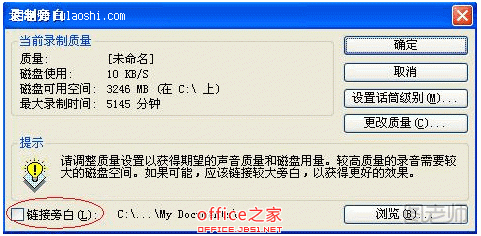
解决:旁白应该是在某项动作触发之后才开始发音,可以右键点击声音图标,点自定义动画,找到所需触发动作,把声音拖到触发动作之后,然后在下拉箭头中选择在上一项之后开始。在播放中,如果上一项动作完成之后,旁白就会开始播放了。。
操作步骤
1、打开幻灯片单击“幻灯片放映”点击“录制旁白”。

2、然后出现“录制旁白”设置框,先“设置话同级别”和“更改质量”。

3、点击“设置话同级别”调试麦克风是不是好的,如图所示麦克风处于正常状态。

4、在“更改质量”这个根据需求而定。
(本文来源于图老师网站,更多请访问http://www.tulaoshi.com/diannaoyingyong/)
5、都设置完后返回“录制旁白”设置框,点击“确定”此时提示是从“当前幻灯片”还是从“第一张幻灯片”开始录制声音。

6、录制完后,选择“保存”即可。

7、如要看那些录制了和哪些没录制声音的可预览,如“排练计时”一样显示时间。
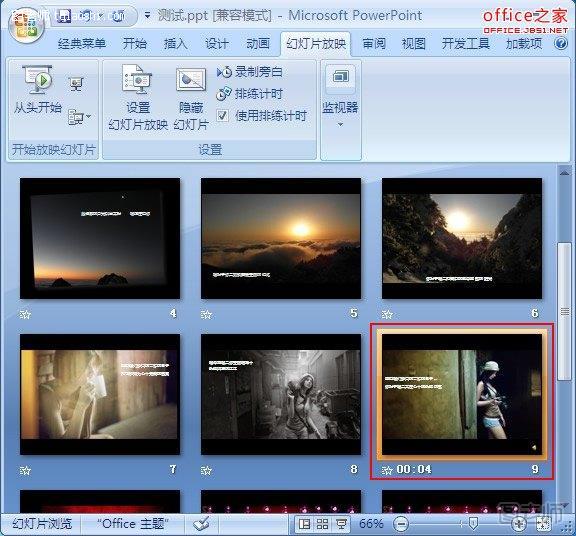
来源:http://www.tulaoshi.com/n/20150427/171116.html
看过《利用PPT的录制旁白功能给文稿加入声音让演示更生动》的人还看了以下文章 更多>>